Acronis® True Image™ OEM Instrucciones de descarga, registro e instalación
Descripción
Acronis® True Image™ OEM es un paquete de software integrado que permite realizar una copia de seguridad de una unidad de disco entera o de particiones seleccionadas, clonar el sistema operativo, restaurar a partir de datos previamente incluidos en una copia de seguridad y crear un soporte de arranque desde unidades USB o discos CD/DVD.
Requisitos
- Windows® 10, 8.1, 8, 7 (SP1), Vista (SP2) (se requieren derechos de administrador)
- Clave corta de 16 caracteres
- Acceso a Internet para la activación del producto
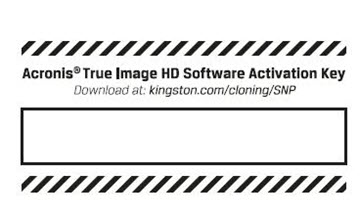
Descarga
Haga clic en Descargar Acronis y siga las instrucciones de instalación del software.
Instrucciones de instalación
Localice la descarga de Acronis® y haga doble clic en el archivo para iniciar la instalación.
Haga clic en Instalar para instalar la aplicación.
Una vez finalizada la instalación, haga clic en Iniciar aplicación.
Lea detenidamente el Contrato de licencia y acéptelo para poder continuar.
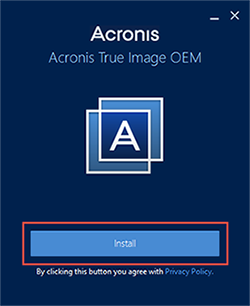
Instrucciones de activación
Paso 1 – Crear una cuenta
Haga clic en Crear cuenta para crear una nueva cuenta. Si ha creado una cuenta anteriormente, puede iniciar una sesión.
Para crear una cuenta deberá facilitar:
- Su nombre
- Su dirección de correo electrónico
- Una contraseña
Una vez que haya proporcionado esta información, haga clic en el botón Crear cuenta.
Se le indicará que introduzca su clave larga de 64 caracteres. Realice los siguientes pasos pare recibir su clave larga.
Nota: Si lo prefiere, puede usar el siguiente vínculo para crear una cuenta.
https://www.acronis.com/en-us/my/box/oem/
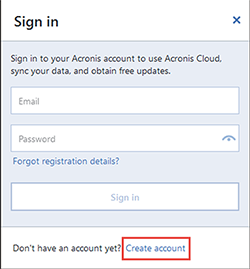
Paso 2 – Revise el buzón de correo
Acronis® enviará un correo electrónico de confirmación a la dirección que se especificó en el paso anterior.
Encuentre el mensaje de correo, ábralo y haga clic en el botón Confirmar cuenta. Tendrá 5 días para completar este paso.
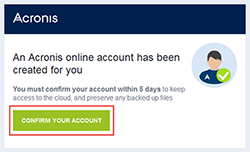
Paso 3 – Registro del producto
Enseguida entrará en su cuenta Acronis® en línea. Haga clic en Registro del producto en el lado izquierdo de la pantalla y escriba cuidadosamente su clave corta de 16 caracteres. Luego, haga clic en Registrar.
Para continuar, lea y acepte los Términos y Condiciones de Acronis®.
Ahora puede acceder a su clave larga de 64 caracteres en su cuenta Acronis® en línea. También recibirá su clave larga de 64 caracteres por correo electrónico.
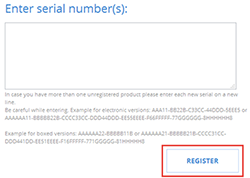
Paso 4 – Activación del producto
Encuentre la clave larga de 64 caracteres. Copie y pegue la clave en la aplicación Acronis® y haga clic en Activar.
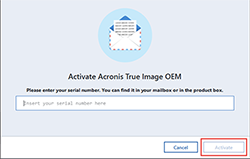
Guía de inicio rápido
Una vez que haya conectado su SSD Kingston a su sistema podrá iniciar el proceso de clonación.
Paso 1 – Iniciar la aplicación
Inicie la aplicación Acronis® True Image OEM y haga clic en Clonar disco.
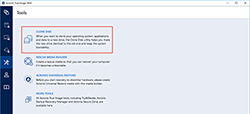
Paso 2 – Seleccionar método de clonación
Seleccione el método de clonación Automático y haga clic en Siguiente.
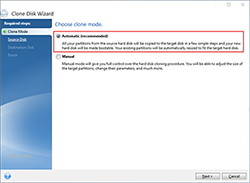
Paso 3 – Seleccionar disco de origen
Seleccione el disco de origen que desea clonar y haga clic en Siguiente.
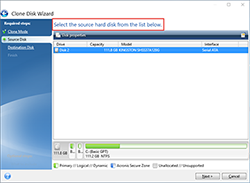
Paso 4 – Seleccionar disco de destino
Seleccione el disco de destino en el que desea crear el clon y haga clic en Siguiente.
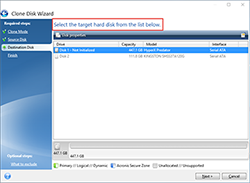
Paso 5 – Resumen
Confirme que ha seleccionado los discos de origen y de destino correctos. También puede revisar los cambios efectuados en el disco de destino bajo Antes y Después. Haga clic en Continuar para iniciar la operación de transferencia de datos.
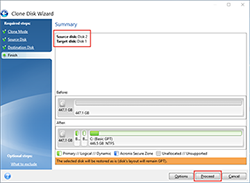
Paso 6 – Transferencia de datos
Aparecerá un mensaje avisándole que debe reiniciar el ordenador. Cierre cualquier otra aplicación abierta y cuando esté listo, haga clic en Reiniciar.
El sistema se iniciará con la aplicación de clonación Acronis® y la operación de transferencia de datos comenzará.
Una vez finalizada la operación de transferencia de datos, el ordenador se apagará.
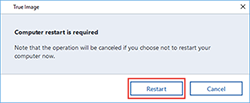
Paso 7 – Finalización de la clonación
El proceso de clonación está completo. Mientras el sistema esté apagado, podrá desconectar el disco de origen del ordenador. Ahora encienda el ordenador y este se iniciará con la unidad SSD Kingston.
Información adicional
Consulte información adicional acerca del software Acronis® True Image™ OEM en la Guía de usuario pertinente.
Nota para los usuarios de MAC y Linux
El software Acronis® True Image™ OEM es incompatible con las distribuciones de Mac OS o Linux.